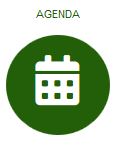Helppagina
- Nieuwsartikelen van de redactie ontvangen in je mailbox.
- Mogelijkheid tot reageren op artikelen.
- Berichten op prikbord plaatsen en reageren.
- Jezelf voorstellen op een eigen pagina en hobbypagina.
- Contact leggen met geregistreerde dorpsgenoten.
- Interessante links op de pleinen en Bergen in Beeld toevoegen (redactie moet deze wel eerst goedkeuren)
Bezoekers: kunnen alleen lezen, kunnen nergens op reageren en niets plaatsen. Zij kunnen alleen profielen van organisaties zien. Profielen van personen zijn voor hen niet zichtbaar.
Ben je geregistreerd als organisatie, dan kun je zelf artikelen plaatsen in:
- Lokaal nieuws
- Agenda en Evenementen (redactie moet de deze wel eerst goedkeuren)
Ben je geregistreerd als bedrijf, dan kun je zelf artikelen plaatsen in:
- Lokaal nieuws
- Agenda en Evenementen (redactie moet de deze wel eerst goedkeuren)
Via een snelkoppeling heb je snel toegang tot de website.
Log in met je gebruikersnaam en wachtwoord. Dit hoeft maar eenmaal. Standaard blijf je namelijk ingelogd. Wanneer je normaal afsluit en niet uitlogt ben je de eerstvolgende keer met een klik op de tegel of link binnen.
PC en Laptop
Wanneer de website geopend is kun je deze toevoegen aan je favorieten of een tegel maken.
Chrome: Klik rechts bovenin de balk op het sterretje (bladwijzer instellen voor deze pagina). Verander eventueel de naam, kies bij map werkbalk en klik op gereed. De toegangslink verschijnt dan in de balk eronder. Klik in het vervolg daarop voor directe toegang.
Microsoft Edge: Klik rechts bovenin de balk op de 3 puntjes. Klik daarna in het scherm op “Deze pagina aan start vastmaken”. Bevestig vastmaken aan start en ga naar het startscherm waar de tegel nu is geplaatst. Klik in het vervolg daarop voor directe toegang.
Smartphone en tablet Android
Chrome: Wanneer de website geopend is kun je deze toevoegen aan je startscherm. Klik hiervoor bovenin rechts op de 3 puntjes en daarna op toevoegen aan startscherm. Kies of typ daarna de naam die je wilt gebruiken en voeg toe.
Firefox: Hier klik je eveneens op de 3 puntjes en daarna op het huisje links ernaast om de link aan het startscherm toe te voegen.
Op een Android tablet is de procedure vergelijkbaar. Website openen en toevoegen aan startscherm.
iPhone en iPad
Safari: Tik op het deel-icon in de navigatiebalk (vierkant met pijl omhoog). Veeg in de onderste rij van het deel-menu naar links of rechts. Tik op de optie 'Zet op beginscherm'
Bij vragen kun je altijd contact met ons opnemen.
Op de startpagina vind je o.a.
 Sociaal Plein Bergen Limburg Online
Sociaal Plein Bergen Limburg Online
 Zorgplein Bergen Limburg Online
Zorgplein Bergen Limburg Online
 Beweegplein Bergen Limburg Online
Beweegplein Bergen Limburg Online
Op onze website kunnen de gebruikers de evenementenkalender raadplegen met informatie van de gemeente Bergen en regio.
Klik op het kleine of grote agenda icoon: 
Je ziet nu:
Er naast zie je de activiteiten van de dorpen per maand:
Wil je meer zien, klik dan op:
Je krijgt dan een uitgebreide zoekfunctie: 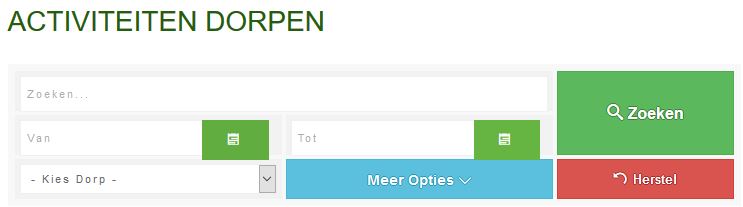
Door op Meer Opties te klikken, krijg je nog twee extra functies:
Op het startscherm, zie je verschillende iconen. Elk icoon heeft een eigen functie, zoals nieuws, dorpen, foto’s, prikbord etc.
Op het startscherm staan grote iconen:
![]()
Op elke pagina staan kleine iconen:
Als je boven de kleine iconen hangt, zie je om welke tooltip het gaat.
Alle iconen (groot of klein) hebben dezelfde functie en helpen om makkelijk te kunnen navigeren door de website.
 Kies in het menu
Kies in het menu 
Onderaan deze instellingen zie je de knop

Als je hier op klikt, wordt je profiel gewist.
Let op! Je kunt dan geen informatie meer op de site plaatsen. Ook ontvang je geen mails meer.
Als je je wachtwoord vergeten bent, dan kan je hier je e-mailadres invullen. Je ontvangt dan per e-mail een link om je wachtwoord opnieuw in te stellen.
Om voor de eerste keer te registreren, ga als volgt te werk:
Klik bovenin op: 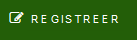
De volgende gegevens worden gevraagd:
(De gegevens met een  zijn verplicht).
zijn verplicht). 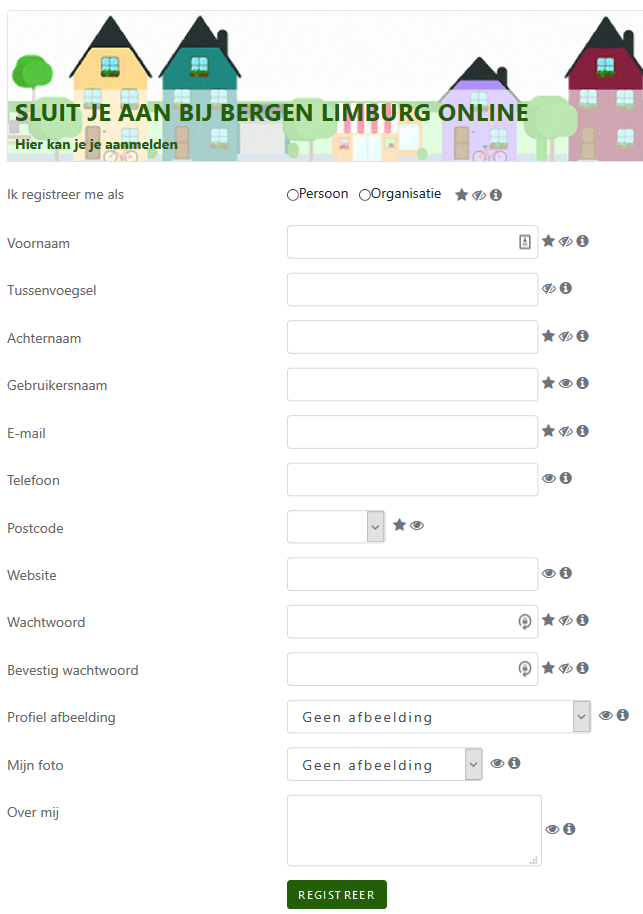
Soort organisatie en Naam organisatie worden alleen getoond als je je organisatie registreert. KvK nummer is alleen van toepassing voor Bedrijven en Stichtingen/Non-profit organisaties. Voor verenigingen wordt dit veld ook niet getoond.
Als je klaar bent, druk op: ![]()
Je krijgt een mail van Bergenlimburgoinline.nl er als volgt uit ziet:
Dank je wel voor je inschrijving. We hebben je verzoek ontvangen en we zullen het verwerken zodra je je e-mail adres bevestigd hebt door op de volgende link te klikken:
Deze ziet er ongeveer zó uit:  Klik op de link om je registratie te bevestigen.
Klik op de link om je registratie te bevestigen.
Zodra je e-mail adres is bevestigd zullen wij je inschrijving verder afhandelen.
Je ontvangt een e-mail zodra je inschrijving gereed is.
Geen e-mail ontvangen?
Controleer eerst je spam-map. Als je de e-mail daar vindt, markeer hem dan als "Geen spam". Klik dan op de link in de mail. Als je de e-mail niet ontvangen hebt, probeer dan in te loggen met de gebruikersnaam en het wachtwoord die je opgegeven hebt bij je registratie. De bevestigingsmail wordt dan opnieuw verzonden.